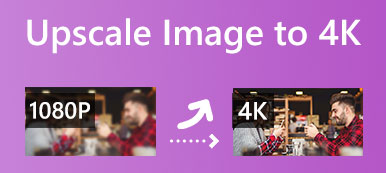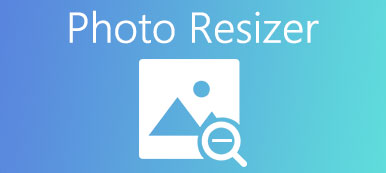"Ho aperto un'immagine in MS Word ma sembra troppo piccola, come ingrandire l'immagine in Word?" Essendo il creatore di documenti più popolare, MS Word è dotato di una vasta gamma di funzioni utili. Oltre al testo, gli utenti possono modificare le immagini che vengono aggiunte a un documento. Oggigiorno è normale inserire immagini in un documento. Pertanto, faresti meglio a imparare a farlo ridimensionare un'immagine in Office Word propriamente.
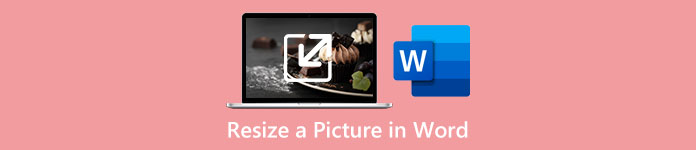
- Parte 1: Come ridimensionare un'immagine in Word
- Parte 2: Come ridimensionare un'immagine online
- Parte 3: Domande frequenti sul ridimensionamento di un'immagine in MS Word
Parte 1: Come ridimensionare un'immagine in Word
Sebbene MS Word non sia la prima scelta per modificare le immagini, ha la possibilità di modificare le dimensioni delle immagini. Inoltre, ti consente di ridimensionare un'immagine in Word in modo accurato o vago.
Come ridimensionare accuratamente un'immagine in Word
Passo 1 Apri MS Word e crea un nuovo documento.
Passo 2 Vai INSERT menu sulla barra dei menu in alto, fare clic su Immagini opzione e inserire l'immagine desiderata nel documento dal disco.
Passo 3 Clicca sull'immagine e vedrai il FORMATO or FORMATO IMMAGINE menu sulla barra multifunzione in alto. Scegli il menu e individua il file Taglia .
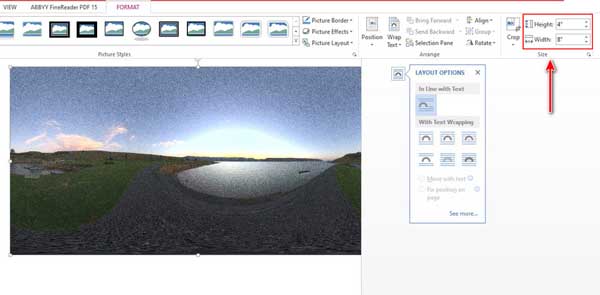
Passo 4 È possibile inserire le dimensioni esatte nel file Altezza ed Larghezza direttamente le scatole. Oppure fai clic su disposizione pulsante per ottenere più opzioni. Individuare il Scala sezione e selezionare la casella accanto a Blocca proporzioni se vuoi mantenere le proporzioni originali. Quindi impostare la percentuale nel file Altezza or Larghezza scatola. Per ridimensionare assolutamente l'immagine in Word, selezionare Assoluta e inserire i valori nel file Altezza ed Larghezza sezioni. Puoi anche ridimensionare l'immagine rispetto alla pagina selezionando Relativo. Colpire il OK pulsante per confermare le modifiche.
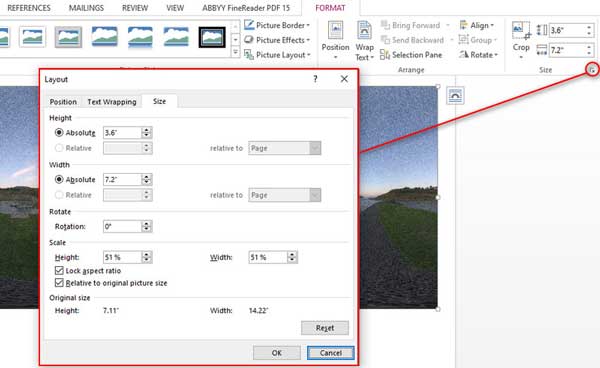
Come ridimensionare vagamente un'immagine in Word
Passo 1 Se non hai bisogno di ridimensionare esattamente un'immagine in Word, aggiungi l'immagine in Word.
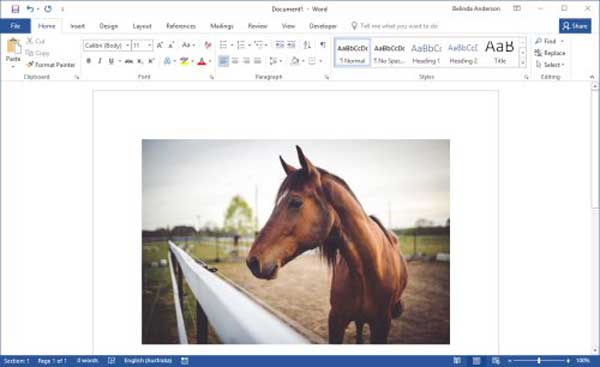
Passo 2 Finché selezioni l'immagine con il mouse, apparirà una cornice con otto maniglie di ridimensionamento su ciascun bordo e angolo.
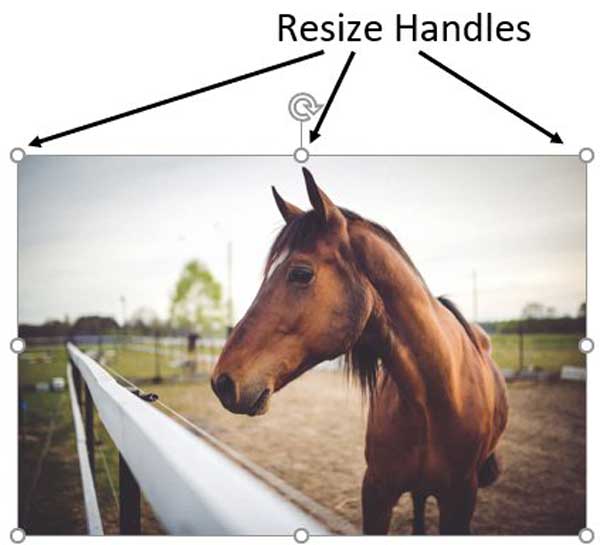
Passo 3 Fare clic su una maniglia e trascinarla fino a ottenere la dimensione desiderata dell'immagine in Word. Se vuoi mantenere le proporzioni originali, tieni premuto il tasto Shift tasto sulla tastiera mentre trascini la maniglia.
Parte 2: Come ridimensionare un'immagine online
Office Word è un creatore di documenti, ma non uno strumento di upscaling delle immagini. Pertanto, non è molto conveniente ridimensionare un'immagine in Word. In alternativa, Upscaler di immagini gratuito Apeaksoft può soddisfare la tua esigenza. È un'app online che ti aiuta a ridimensionare un'immagine senza perdita di qualità. Inoltre, è completamente gratuito. La tecnologia AI integrata ti aiuta a semplificare il lavoro e migliorare la qualità delle foto in modo efficiente. Ecco i passaggi per farlo rapidamente.
Passo 1 accesso a https://www.apeaksoft.com/image-upscaler/ nel tuo browser web. L'app è disponibile per quasi tutti i principali browser, inclusi i browser per dispositivi mobili.

Passo 2 Clicca su Carica la tua foto pulsante per aprire l'immagine di destinazione. Oppure trascina e rilascia l'immagine sul sito web per caricarla direttamente. L'app Web supporta JPG e PNG.

Passo 3 Ci sono quattro preimpostazioni sulla barra multifunzione in alto. Selezionane uno per modificare l'immagine nella dimensione desiderata. È possibile visualizzare in anteprima l'effetto nel file Uscita pannello. Una volta che sei soddisfatto, fai clic su Risparmi pulsante per scaricare l'immagine ridimensionata. Quindi puoi utilizzare l'immagine in qualsiasi documento.
Parte 3: Domande frequenti sul ridimensionamento di un'immagine in MS Word
Come posso modificare le dimensioni di un'immagine in Word senza distorcerla?
Se ridimensioni un'immagine in Word con i quadratini di ridimensionamento, premi il Shift tasto mentre li trascini. Quando si ridimensiona un'immagine utilizzando il file Formato menu, assicurati di spuntare la casella di controllo del Blocca proporzioni.
Quanto costa Office Word?
Attualmente, il prezzo di Microsoft Word parte da $ 159.99. Non hanno una versione gratuita. Microsoft Word non offre una prova gratuita. Inoltre, puoi abbonarti a Microsoft 365 per $ 69.99 all'anno, che include Word.
Perché Word allunga la mia immagine?
Word non allungherà le immagini. Aggiunge immagini con le proporzioni originali. Se la tua immagine appare distorta in Word, puoi fare clic su di essa e trascinare le maniglie delle dimensioni fino a ottenere le dimensioni desiderate.
Conclusione
Questa guida ti ha spiegato come ridimensionare un'immagine in MS Word. Il produttore di documenti può modificare le dimensioni di un'immagine con o senza le proporzioni originali. Puoi seguire la nostra guida per eseguire rapidamente il lavoro. Apeaksoft Free Image Upscaler è la migliore alternativa per l'upscaling di un'immagine. Se hai altre domande su questo argomento, ti preghiamo di contattarci lasciando un messaggio qui sotto.



 Recupero Dati iPhone
Recupero Dati iPhone Ripristino del sistema iOS
Ripristino del sistema iOS Backup e ripristino dati iOS
Backup e ripristino dati iOS Screen Recorder iOS
Screen Recorder iOS MobieTrans
MobieTrans Trasferimento iPhone
Trasferimento iPhone Gomma per iPhone
Gomma per iPhone Trasferimento WhatsApp
Trasferimento WhatsApp Sblocco iOS
Sblocco iOS Convertitore HEIC gratuito
Convertitore HEIC gratuito Cambia posizione iPhone
Cambia posizione iPhone Android Data Recovery
Android Data Recovery Broken Android Data Extraction
Broken Android Data Extraction Backup e ripristino dati Android
Backup e ripristino dati Android Trasferimento telefonico
Trasferimento telefonico Recupero dati
Recupero dati Blu-ray Player
Blu-ray Player Mac Cleaner
Mac Cleaner DVD Creator
DVD Creator PDF Converter Ultimate
PDF Converter Ultimate Ripristino password di Windows
Ripristino password di Windows Specchio del telefono
Specchio del telefono Video Converter Ultimate
Video Converter Ultimate Video Editor
Video Editor Screen Recorder
Screen Recorder Convertitore da PPT a Video
Convertitore da PPT a Video slideshow Maker
slideshow Maker Free Video Converter
Free Video Converter Screen Recorder gratuito
Screen Recorder gratuito Convertitore HEIC gratuito
Convertitore HEIC gratuito Compressore video gratuito
Compressore video gratuito Compressore PDF gratuito
Compressore PDF gratuito Free Audio Converter
Free Audio Converter Registratore audio gratuito
Registratore audio gratuito Video Joiner gratuito
Video Joiner gratuito Compressore di immagini gratuito
Compressore di immagini gratuito Gomma per sfondo gratuita
Gomma per sfondo gratuita Upscaler di immagini gratuito
Upscaler di immagini gratuito Rimozione gratuita di filigrane
Rimozione gratuita di filigrane Blocco schermo iPhone
Blocco schermo iPhone Puzzle Game Cube
Puzzle Game Cube